Arris Sync Zamanlama Sinxronizasiya Uğursuzluğunu Necə Düzəltmək olar
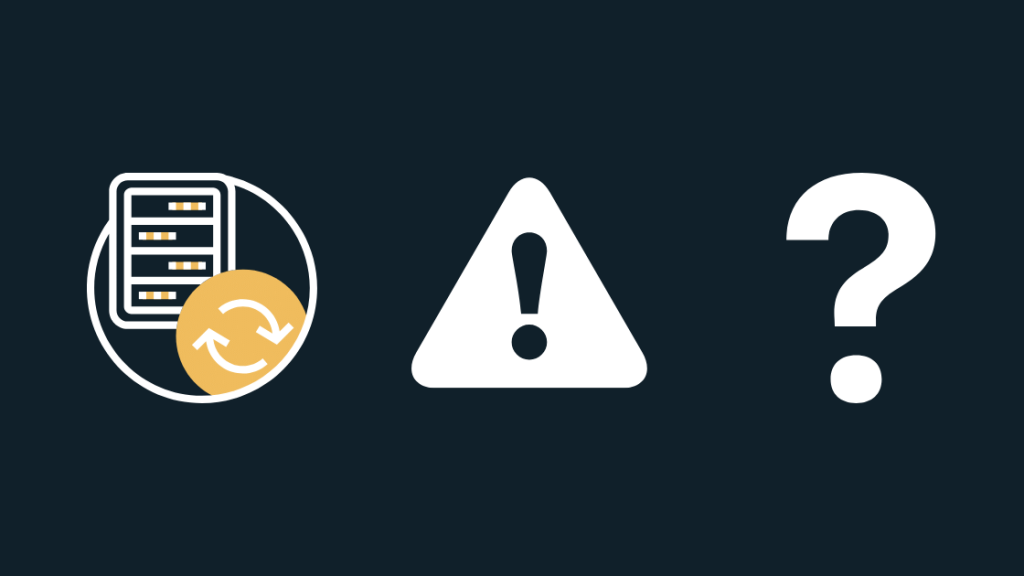
Mündəricat
Arris etibarlı cihaz sırası sayəsində əksər ISP-lər üçün əsas modem istehsalçısıdır.
Xfinity-də qeydiyyatdan keçəndə onlar mənə Arris modemi də verdilər.
Bir neçə ay ərzində yaxşı işləyirdi, lakin son vaxtlar əlaqəni çox kəsirdi.
Ayrılmalar tamamilə təsadüfi olub və mən dəqiq problemi müəyyən edə bilmədim.
Beləliklə, mən modem jurnallarına baxmaq qərarına gəldim və əminəm ki, orada idi.
Modemim hər dəfə əlaqəni itirməmişdən əvvəl "Zamanlama Sinxronizasiyası" xətası ilə qarşılaşırdı.
Həmçinin bax: Apple TV Airplay ekranında ilişib: iTunes-dan istifadə etməli oldumMən bunu etməli oldum. bu düzəldilib və modemimin növbəti dəfə əlaqənin kəsilməsini dayandırdım, çünki işdə və ya görüşdə kritik bir anda təkrarlanmasını istəmirdim.
Ətraflı məlumat üçün Arrisin dəstək səhifələrinə və mənim internet provayderim, eləcə də Arris üçün istifadəçi forumlarına baş çəkdim.
Bu bələdçi həmin araşdırmanın nəticəsidir ki, Arris modeminizdə vaxt sinxronizasiya xətasını ən qısa zamanda düzəldə biləsiniz.
Arris modeminizdə Sinxronizasiya Vaxtı Sinxronizasiya Xətasını düzəltmək üçün Arris modeminizi enerji ilə təchiz etməyə cəhd edin. Əgər bu işə yaramırsa, ISP ilə əlaqə saxlayın.
Zamanla Sinxronizasiya Xətası nədir?
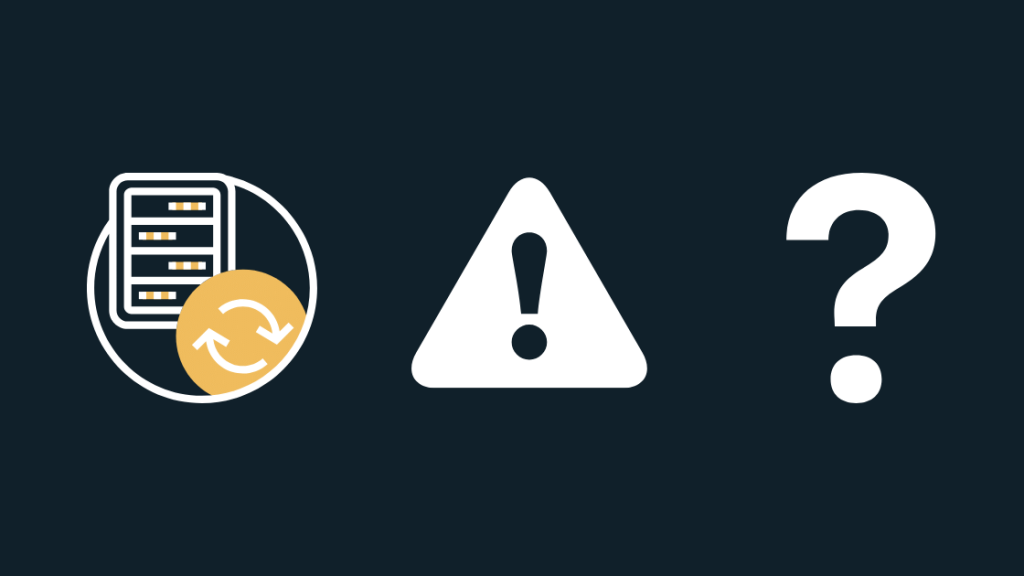
İnterneti evinizə daxil etmək və yüklənmiş məlumatları yenidən internetə, ISP-lərə götürmək və əlavə olaraq modemlər ayrı-ayrı kanallardan istifadə edirlər.
Onlara yuxarı və aşağı axın kanalları deyilir; birincisi yükləmələri idarə edir, isəsonuncu kompüterinizə materialları daxil edir.
Hər kanalın siqnal-küy nisbəti, tezlik, siqnal gücü və s. kimi parametrləri var və modemin düzgün işləməsi üçün hamısı müəyyən edilmiş səviyyələrdə olmalıdır.
Həddindən artıq texniki olmamaq üçün bu kanal parametrləri ISP və modeminiz üçün eyni olmalıdır.
Bu parametrlərdəki hər hansı fərq sinxronizasiya problemlərinə səbəb ola bilər.
Bu sinxronizasiya problemləri təsadüfi qopmalar və ya yavaşlamalar kimi görünə bilər.
Niyə Zamanlama Sinxronizasiyası ilə qarşılaşırsınız Uğursuzluq?
Mən jurnallarıma nəzər salanda bildim ki, interneti daşıyan aşağı və yuxarı kanallarda problemlər var.
Modemin özü bunu düzəldə bilmədi. bu problemlər, buna görə də mən bu təsadüfi əlaqəni kəsdim.
Bu, internet xidmət provayderinizlə də bağlı problem ola bilər.
İSP və Modeminiz üçün kanal parametrləri uyğun gəlmirsə yuxarı qalxsa, bu, sinxronizasiyaya səbəb ola və əlaqəni yavaşlata və ya onu tamamilə kəsə bilər.
Arris Cihazınızı Güc Döngəsinə keçirin

Modemimi yenidən işə salmaq, deyəsən, mənim üçün problemdir, ona görə də bunu özünüz sınamağa dəyər.
İdeal olaraq, bunu enerji dövriyyəsi adlandırmaq lazımdır, çünki o, marşrutlaşdırıcıdan bütün gücü çıxarmaq və onu yenidən işə salmaq məqsədi daşıyır.
Güc üçün. Arris modeminizi dövrə edin:
- Arxasındakı güc açarından istifadə edərək modemi söndürün.
- Modemi şəbəkədən ayırın.divar adapteri.
- Enerjinin tam dövrə vurması üçün ən azı beş dəqiqə gözləyin.
- Modemi yenidən elektrik şəbəkəsinə qoşun.
- Modemi yandırın və gözləyin. onun üzərindəki bütün işıqlar yanır.
İndi internetdən istifadə etməyə çalışın və sinxronizasiya xətasının yenidən göründüyünə baxın.
Ethernet Bağlantınızı yoxlayın
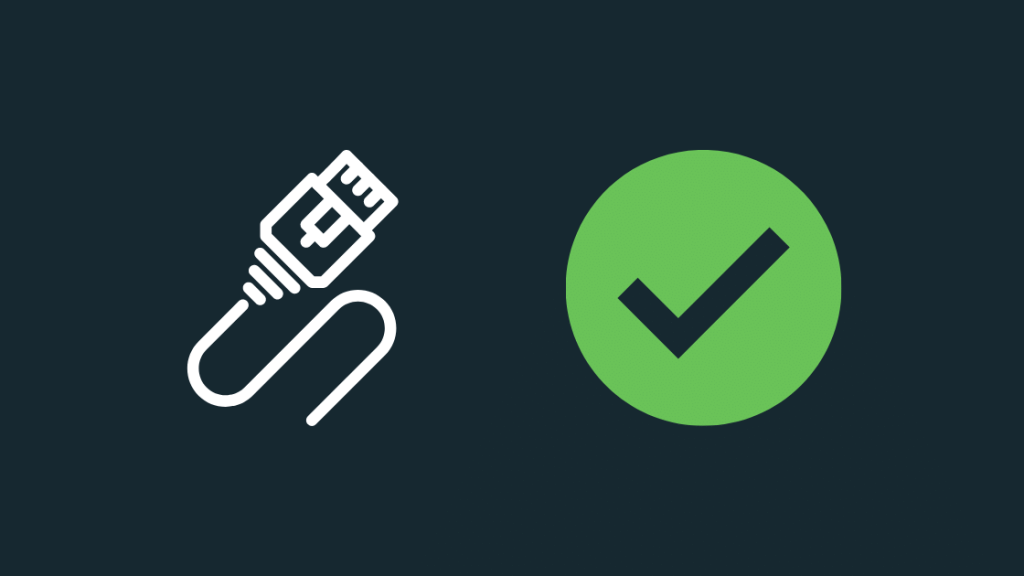
Ethernet bağlantınız da əvvəllər haqqında danışdığım kanallarla bağlı problemlər yarada bilər, ona görə də əmin olmaq üçün bağlantıları yoxlamağa dəyər.
Həmçinin bax: LG TV-də üçüncü tərəf proqramlarını necə quraşdırmaq olar: bilməli olduğunuz hər şeyModemə və bütün Ethernet bağlantılarını ayırın. həmçinin marşrutlaşdırıcınıza qoşulun.
Zədələnmiş və ya köhnəlmiş kimi görünən kabelləri yeniləri ilə dəyişdirin.
Mən Dbillionda Cat8 ethernet kabelini tövsiyə edərdim; bu əla seçimdir, çünki davamlıdır və adi Ethernet kabelinizdən daha yüksək sürətə malikdir.
Limanlarda toz olub olmadığını yoxlayın və Q-ucu ilə təmizləyin.
Heç birindən istifadə etməyin. iti və ya sərt əşyalar, çünki bu, portlardakı kontaktlara zərər verə bilər.
Bütün portları yoxladıqdan sonra ethernet kabellərini qoşun və yenidən internetə qoşulun.
İSP-nizlə əlaqə saxlayın.
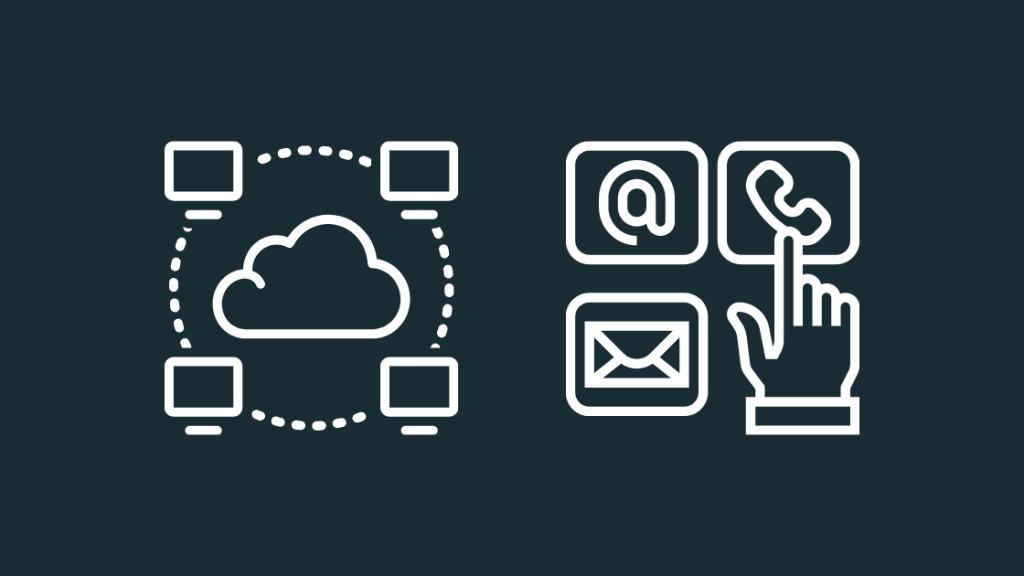
Əgər siz tərəfdən hər şey qaydasındadırsa, növbəti mümkün uğursuzluq nöqtəsi provayderiniz ola bilər.
Onlarla əlaqə saxlayın və sinxronizasiya ilə bağlı problemləriniz olduğunu bildirin. marşrutlaşdırıcınız.
Əgər bu, onların sonunda problemdirsə, onlar sizə bunun həllinin nə qədər vaxt aparacağını bildirəcəklər.
GözləyinISP problemi onların sonunda həll edir; bu arada, onların düzəlişi yerləşdirməyi bitirib-bitirmədiklərini yoxlamaq üçün internetdən istifadə etməyə cəhd edə bilərsiniz.
Cihazınızı sıfırlayın
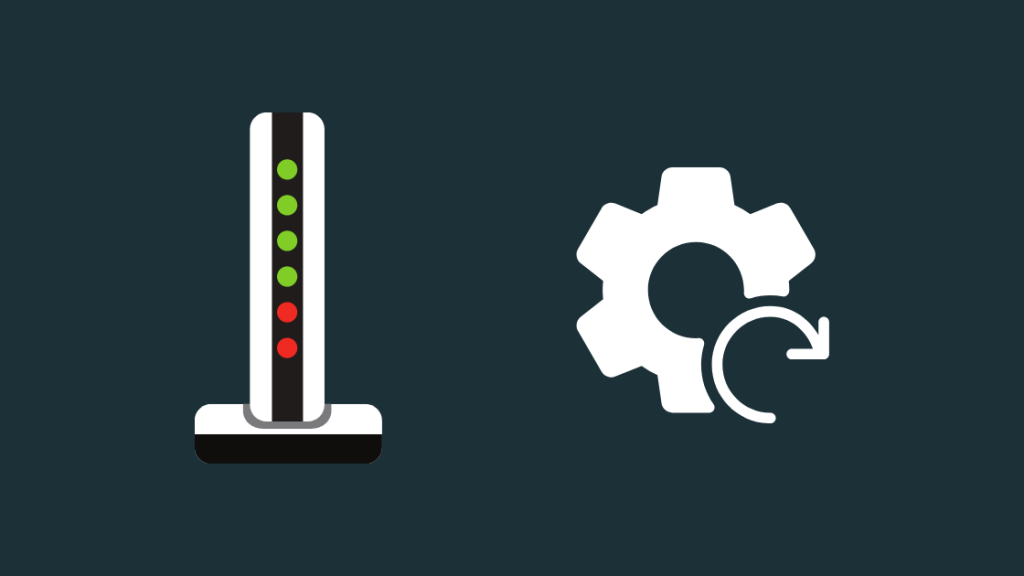
İSP-niz heç bir problem olmadığını aşkar edərsə problem, ehtimal ki, problem modeminizdədir.
Modeminizi zavod parametrlərinə sıfırlamanın əksər problemləri aradan qaldıracağı məlumdur, lakin siz modemi quraşdırdığınız zaman etdiyiniz kimi internet bağlantınıza konfiqurasiya etməlisiniz. modemi ilk dəfə işə salın.
Modem üçün bütün sənədləri özünüzlə əldə edin və modemi sıfırlayan və yenidən konfiqurasiya edərkən onları istinad üçün əlinizdə saxlayın.
Arris modeminizi sıfırlamaq üçün:
- Modemin arxasında kiçik girintili düyməni axtarın.
- Kağız klipi götürün və onu bükün.
- Basın etmək üçün klipin uclarından birini istifadə edin. və düyməni basıb saxlayın.
- Düyməni ən azı 15 saniyə basıb saxlayın.
- Modun sıfırlanmasını tamamlayana qədər gözləyin və bəziləri istisna olmaqla, bütün işıqlar yanmalıdır.
Modeminizin admin alətinə daxil olun və əlaqəni konfiqurasiya edin.
Konfiqurasiya etdikdən sonra kəsilmələrin hələ də olub olmadığını yoxlayın.
Arris Dəstəyi ilə əlaqə saxlayın
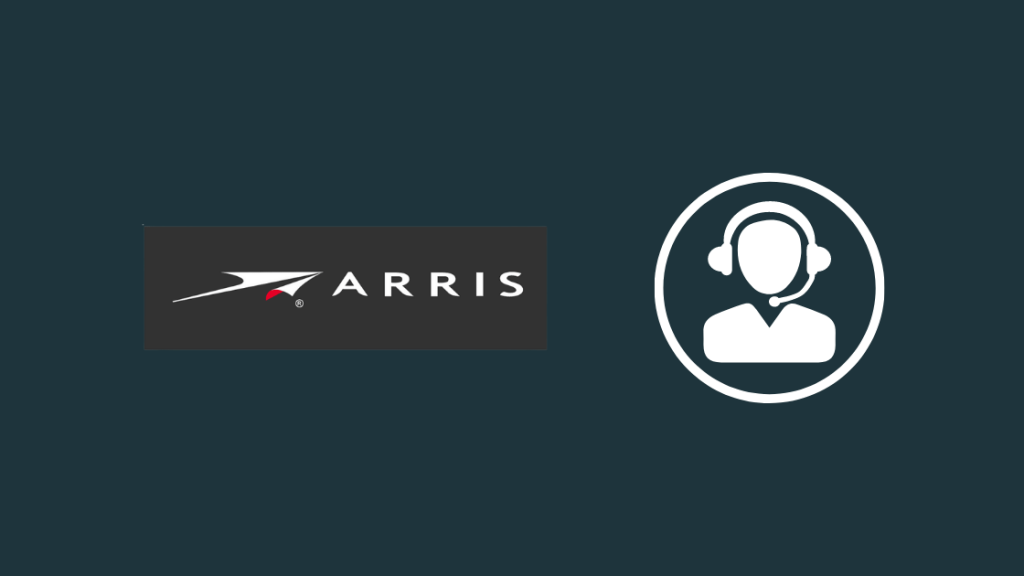
Bu nasazlıqların aradan qaldırılması təlimatı zamanı hər hansı bir məqamda özünüzü sıxışmış və ya çaşqın hiss edirsinizsə, Arris dəstəyi ilə əlaqə saxlamaqdan çekinmeyin.
Həmçinin bu problemlərin aradan qaldırılması addımlarından heç biri problemi həll etməsə, onlara zəng vurmağa cəhd edə bilərsiniz. sizin üçün problemdir.
Onlar daha konkret problemlərin həlli ilə bağlı sizə rəhbərlik edə biləronlara problemi necə təsvir etdiyinizə və nəyi həll etməyə çalışdığınıza əsaslanan addımlar.
Son fikirlər
Modemin sıfırlanması sizin üçün heç nə etmədisə, Arris-i yeniləməyə cəhd edə bilərsiniz. modemin mikroproqramı.
Modeliniz üçün ən son proqram təminatı versiyasını Arris'in dəstək saytından endirin və onu admin aləti ilə quraşdırın.
Köhnə Arris modemləri üçün onların tezliklə dəyişdirilməsinə baxmalısınız. mümkün qədər.
Bazarda xfinity üçün bir neçə modem var, o cümlədən Arrisin daha yeni modelləri yoxlanmağa dəyər.
Siz də Oxumaqdan Zövq ala bilərsiniz
- Şəbəkəmdə Arris Qrupu: Bu nədir?
- Xfinity Gateway vs. Own Modem: Bilməli olduğunuz hər şey
- 300 Mbit/s oyun üçün yaxşıdır?
- Routeri 2 mərtəbəli evdə yerləşdirmək üçün ən yaxşı yer
Tez-tez verilən suallar
Arris cihazlarında WPS varmı?
Bəli, Arris modemlərində WPS funksiyaları var.
Onları aktivləşdirmək üçün modemdəki WPS düyməsini basın.
Mən necə etməliyəm Arris marşrutlaşdırıcımı yeniləyin?
Arris marşrutlaşdırıcınızı yeniləmək üçün modeliniz üçün proqram təminatının ən son versiyasını Arrisin dəstək saytından endirin və onu admin aləti ilə quraşdırın.
Əgər mən onu yeniləsəm nə olar Arris marşrutlaşdırıcımı sıfırlayın?
Arris marşrutlaşdırıcınızı zavod parametrlərinə sıfırladığınız zaman bütün fərdi parametrləriniz silinəcək və siz yenidən qoşulmaq üçün bağlantınızı konfiqurasiya etməli olacaqsınız.internet.
Arris modemi nə qədər davam edir?
Arris modemi üç-dörd ilə qədər davam edə bilər, lakin modemdən nə qədər istifadə etdiyinizdən asılı ola bilər.
ARRIS marşrutlaşdırıcısı üçün standart parol nədir?
Əksər Arris marşrutlaşdırıcıları üçün standart istifadəçi adı və parol müvafiq olaraq “admin” və “parol”dur.

